- Создание купонов Wix Stores с помощью приложения Wix
Создание купонов Wix Stores с помощью приложения Wix
6 мин.
Увеличивайте продажи, создавая купоны для клиентов прямо в приложении Wix на мобильном устройстве.
Создание купонов магазина
- Перейдите на сайт в приложении Wix.
- Нажмите Управление
 внизу.
внизу. - Прокрутите вниз до раздела Маркетинг и нажмите Купоны.
- Нажмите Добавить купон.
- Выберите, что вы хотите сделать:
Создать фиксированную сумму скидки (например, - 100 рублей).
- Нажмите Скидка $.
- Введите сумму, которая будет вычтена из цены, и нажмите Далее.
- Введите код купона.
Примечание: это код, который вводят клиенты. - Введите название купона.
Примечание: отображается на странице корзины и в панели управления. - Нажмите Вперед.
- Выберите, к каким заказам применяется купон:
- Минимальную сумму заказа: купон можно использовать только в том случае, если сумма заказа достигла определенной суммы. Добавьте минимальную сумму заказа и нажмите Вперед.
- Все товары: купон можно будет применять к любым товарам в магазине.
- Определенный товар: купон можно будет применить только к определенному товару. Коснитесь соответствующего товара.
- Определенная категория: ограничьте использование купона определенной категорией. Нажмите на соответствующую категорию и нажмите Далее.
- Выберите один из следующих вариантов (не применяется, если вы выбрали Минимальную сумму заказа):
- Применить только к товарам с самой низкой ценой: если покупатель покупает несколько товаров, к которым применяется купон, скидка распространяется только на товар с самой низкой ценой.
- Применить ко всем соответствующим товарам в заказе: если клиент покупает несколько товаров, на которые распространяется купон, скидка применяется ко всем позициям заказа.
- Установите дату начала и окончания действия купона:
- Нажмите на дату.
- Выберите дату начала из календаря.
- Введите дату окончания или нажмите Без даты окончания.
- Нажмите Сохранить.
- (Необязательно) Установите ограничения на количество раз, которое можно использовать купон:
- Установите лимит количества использований
- Нажмите на переключатель Установить лимит количества использований, чтобы включить его.
- Введите количество раз, которое можно использовать купон.
- Одно использование для каждого покупателя: нажмите на переключатель, чтобы активировать его.
- Установите лимит количества использований
- Нажмите Готово.
- (Необязательно) Нажмите Поделиться, чтобы поделиться новым купоном.
Создать купон на скидку в процентах (например, - 10%)
- Нажмите Скидка %.
- Введите код купона.
Примечание: это код, который вводят клиенты. - Введите название купона.
Примечание: отображается на странице корзины и в панели управления. - Нажмите Вперед.
- Выберите, к каким заказам применяется купон:
- Минимальную сумму заказа: купон можно использовать только в том случае, если сумма заказа достигла определенной суммы. Добавьте минимальную сумму заказа и нажмите Вперед.
- Все товары: купон можно будет применять к любым товарам в магазине.
- Определенный товар: купон можно будет применить только к определенному товару. Коснитесь соответствующего товара.
- Определенная категория: ограничьте использование купона определенной категорией. Нажмите на соответствующую категорию и нажмите Далее.
- Выберите один из следующих вариантов (не применяется, если вы выбрали Минимальную сумму заказа):
- Применить только к товарам с самой низкой ценой: если покупатель покупает несколько товаров, к которым применяется купон, скидка распространяется только на товар с самой низкой ценой.
- Применить ко всем соответствующим товарам в заказе: если клиент покупает несколько товаров, на которые распространяется купон, скидка применяется ко всем позициям заказа.
- Установите дату начала и окончания действия купона:
- Нажмите на дату.
- Выберите дату начала из календаря.
- Введите дату окончания или нажмите Без даты окончания.
- Нажмите Сохранить.
- (Необязательно) Установите ограничения на количество раз, которое можно использовать купон:
- Установите лимит количества использований
- Нажмите на переключатель Установить лимит количества использований, чтобы включить его.
- Введите количество раз, которое можно использовать купон.
- Одно использование для каждого покупателя: нажмите на переключатель, чтобы активировать его.
- Установите лимит количества использований
- Нажмите Готово.
- (Необязательно) Нажмите Поделиться, чтобы поделиться новым купоном.
Создать купон на бесплатную доставку
- Нажмите Бесплатная доставка.
- Введите код купона.
Примечание: это код, который вводят клиенты. - Введите название купона.
Примечание: отображается на странице корзины и в панели управления. - Нажмите Вперед.
- Выберите, к каким заказам применяется купон:
- Минимальную сумму заказа: купон можно использовать только в том случае, если сумма заказа достигла определенной суммы. Добавьте минимальную сумму заказа и нажмите Вперед.
- Все заказы: купон можно будет применять к любым заказам в магазине.
- Установите дату начала и окончания действия купона:
- Нажмите на дату.
- Выберите дату начала из календаря.
- Введите дату окончания или нажмите Без даты окончания.
- Нажмите Сохранить.
- (Необязательно) Установите ограничения на количество раз, которое можно использовать купон:
- Установите лимит количества использований
- Нажмите на переключатель Установить лимит количества использований, чтобы включить его.
- Введите количество раз, которое можно использовать купон.
- Одно использование для каждого покупателя: нажмите на переключатель, чтобы активировать его.
- Установите лимит количества использований
- Нажмите Готово.
- (Необязательно) Нажмите Поделиться, чтобы поделиться новым купоном.
Создать купон на определенную цену продажи (предлагать выбранные товары по специальной цене)
- Нажмите Спеццена.
- Введите цену продажи.
Примечание: это цена, которую платят клиенты. - Введите код купона.
Примечание: это код, который вводят клиенты. - Введите название купона.
Примечание: отображается на странице корзины и в панели управления. - Нажмите Вперед.
- Выберите, к каким заказам применяется купон:
- Все товары: купон можно будет применять к любым товарам в магазине.
- Определенный товар: купон можно будет применить только к определенному товару. Коснитесь соответствующего товара.
- Определенная категория: ограничьте использование купона определенной категорией. Нажмите на соответствующую категорию и нажмите Далее.
- Установите дату начала и окончания действия купона:
- Нажмите на дату.
- Выберите дату начала из календаря.
- (Необязательно) Выберите дату окончания.
- Нажмите Сохранить.
- Установите дату начала и окончания действия купона:
- Нажмите на дату.
- Выберите дату начала из календаря.
- Введите дату окончания или нажмите Без даты окончания.
- Нажмите Сохранить.
- (Необязательно) Установите ограничения на количество раз, которое можно использовать купон:
- Установите лимит количества использований
- Нажмите на переключатель Установить лимит количества использований, чтобы включить его.
- Введите количество раз, которое можно использовать купон.
- Одно использование для каждого покупателя: нажмите на переключатель, чтобы активировать его.
- Установите лимит количества использований
- Нажмите Готово.
- (Необязательно) Нажмите Поделиться, чтобы поделиться новым купоном.
Создать купон «Купите Х, получите Y»
- Нажмите Купите X и получите Y.
- Нажмите кнопки + и - , чтобы установить, сколько товаров клиенты должны приобрести, чтобы получить бесплатные товары.
- Нажимайте кнопки + и -, чтобы установить количество товаров, которые клиенты получат бесплатно.
- Нажмите Дальше.
- Введите код купона.
Примечание: это код, который вводят клиенты. - Введите название купона.
Примечание: отображается на странице корзины и в панели управления. - Нажмите Вперед.
- Выберите, к каким заказам применяется купон:
- Все товары: купон можно будет применять к любым товарам в магазине.
- Определенный товар: купон можно будет применить только к определенному товару. Коснитесь соответствующего товара.
- Определенная категория: ограничьте использование купона определенной категорией. Нажмите на соответствующую категорию и нажмите Далее.
- Установите дату начала и окончания действия купона:
- Нажмите на дату.
- Выберите дату начала из календаря.
- Введите дату окончания или нажмите Без даты окончания.
- Нажмите Сохранить.
- (Необязательно) Установите ограничения на количество раз, которое можно использовать купон:
- Установите лимит количества использований
- Нажмите на переключатель Установить лимит количества использований, чтобы включить его.
- Введите количество раз, которое можно использовать купон.
- Одно использование для каждого покупателя: нажмите на переключатель, чтобы активировать его.
- Установите лимит количества использований
- Нажмите Готово.
- (Необязательно) Нажмите Поделиться, чтобы поделиться новым купоном.
Часто задаваемые вопросы
Нажмите на вопрос ниже, чтобы узнать больше о купонах магазина.
Могу ли я продублировать купон?
Если вы хотите создать новый купон с настройками, аналогичными настройкам, которые у вас уже есть, вы можете сэкономить время, скопировав его, а затем внеся изменения.
Чтобы создать копию купона:
- Перейдите на сайт в приложении Wix.
- Нажмите Управление
 внизу.
внизу. - Прокрутите вниз до раздела Маркетинг и нажмите Купоны.
- Нажмите на соответствующий купон.
- Нажмите Дополнительные действия
 .
. - Нажмите Создать копию.
- Отредактируйте купон и нажмите Готово.
Могу ли я отключить или удалить купон?
Вы можете деактивировать купон, если больше не хотите предлагать определенную акцию, а затем активировать его снова, когда придет время. Если он вам не понадобится в будущем, его можно удалить.
- Перейдите на сайт в приложении Wix.
- Нажмите Управление
 внизу.
внизу. - Прокрутите вниз до раздела Маркетинг и нажмите Купоны.
- Нажмите на соответствующий купон.
- Нажмите Дополнительные действия
 .
. - Выберите вариант:
- Деактивировать / Активировать: нажмите Деактивировать, чтобы клиенты не могли использовать его, или Активировать, чтобы сделать его доступным.
- Удалить: нажмите Удалить, а затем нажмите ОК для подтверждения.
Совет: по умолчанию в разделе купонов отображаются только активные купоны. Нажмите на раскрывающийся список, чтобы просмотреть купоны с другими статусами.
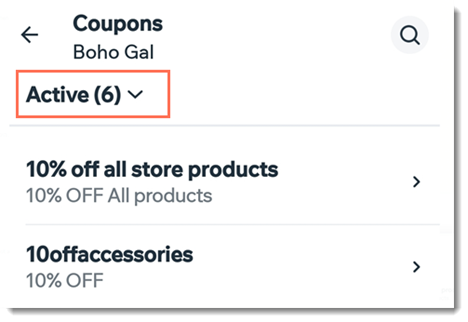
Как применить купон на группу товаров?
Чтобы применить купон к группе товаров, создайте новую категорию и добавьте все соответствующие товары. Не нужно отображать эту категорию на сайте - ее можно использовать только для распродажи.
Могу ли я применить купоны к подпискам на товары?
Да, большинство типов купонов можно применить к подпискам. Чтобы настроить, перейдите в раздел «Купоны» в панели управления сайтом. Купоны нельзя применить к подпискам, используя приложение Wix.
Могу ли я создавать купоны на другие товары, кроме товаров в магазине?
Да. Вы можете создавать купоны для следующих бизнес-приложений:
Была ли статья полезна?
|

